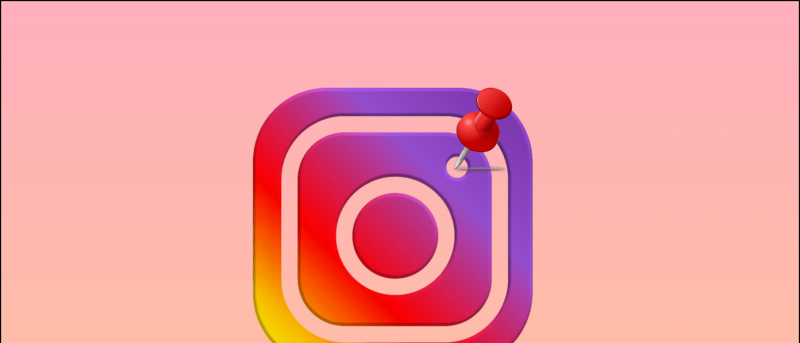Hiljuti olime kirjutanud artikli kohta võimalusi kaamerarakenduse kiiremaks avamiseks . Kuigi kasutajad saavad kaamerarakenduse avamiseks alati kasutada vidinaid, otseteid, ikoone jms nii avakuvalt kui lukustusekraanilt, on olemas teatud rakendused, mis võimaldavad kasutajatel kaamera rakendust õhus tehtud liikumise või žestide abil avada. Need rakendused võivad isegi lubada kasutajatel avada rakendusi lähedussensori kaudu telefoni puudutamata. Heitkem pilk nendele ainulaadsetele viisidele rakenduse Kaamera avamiseks.
Kiire kaamera käivitamine žestidega

kuidas leida iPhone 6-st peidetud rakendusi
Keeruline käivitaja on rakendus, mis võimaldab kasutajatel rakendustele juurde pääseda käeliigutuste kaudu. Kasutajad peavad lihtsalt valima soovitud rakenduse koos selle rakenduse jaoks lubatud žestiga ja rakendus hakkab taustal viipeid tuvastama. Kasutaja saab valida kolme žesti vahel, kuid tasuta versioonis on lubatud ainult üks koos sellele lisatud kaamera rakendusega.

Tilt Me Launcher võimaldab kasutajatel rakendusi avada, kui seade on kallutatud kindlale küljele. Näiteks saavad kasutajad seadistada rakenduse Kaamera avanema vasakule küljele kallutades. Niipea kui seade on vasakule kallutatud, avaneb rakendus. Kui seonduva rakenduse pidev avamine soovimatu kallutamise tõttu võib mõnedel kasutajatel esialgu vigu teha, võib rakendus harjuda, kui see on harjunud.

Kuid nende rakenduste tegelik liider on väga loominguline rakendus nimega Kotid . Tasker võimaldab kasutajatel sisuliselt funktsioone automatiseerida. Kasutajad saavad selles rakenduses luua erinevaid profiile ja linkida ülesandeid, mis tekivad nende profiilide aktiveerimisel.

Rakendus võimaldab kasutajatel profiili aktiveerida ka žestide abil ning kasutajad saavad otsustada ja salvestada väga konkreetsed punktid, kus žestid toimuvad. Kui seade teeb nendes punktides žesti, võimaldab rakenduse Kaamera avamine seotud ülesandega kasutajatel kaamerale juurde pääseda.
Tasker ei piirdu siiski profiilide avamisega žestide abil - lisaks muudele võimalustele saab profiile avada ka liigutuste abil, näiteks seadme raputamise kaudu, millest räägime järgmises osas.
Kiirkäivitatav kaamera liikumisega
On mõningaid rakendusi, mis võimaldavad kasutajatel teatud rakendust avada ka liikumise kaudu, eriti seadme raputamise kaudu. Nagu eespool mainitud, võimaldab automaatika rakendus Tasker kasutajatel rakendusi žeste abil avada.


Liigutuste asemel saavad kasutajad valida profiili helistamise ka raputamise kaudu. Kasutajad saavad raputuse konkreetse telje, raputuse tuvastamise tundlikkuse ja raputuse kestuse otsustada. Loksutamise korral aktiveeritakse profiil ja sellega seotud ülesanne käivitab kaamera rakenduse.
profiilifotode kustutamine Google'i kontolt


The Raputama rakendust saab kasutada seadet raputades igale rakendusele juurde pääsemiseks. See annab võimaluse valida erinevad rakendused horisontaalsete ja vertikaalsete raputuste jaoks või ühe rakenduse lihtsaks raputamiseks.

Pro versioon pakub rohkem võimalusi seadme raputamiseks ja kasutajad saavad seda rakendust kasutada ka siis, kui seade on lukus.

The Raputage Starterit rakendus võimaldab kasutajal seadme raputamiseks käivitada mitmeid toiminguid. Kasutajad saavad rakenduse abil valida rakenduse avamise, telefoninumbrile helistamise, sissetulevatele kõnedele vastamise, vaikse režiimi sisse / välja lülitamise või WiFi vahetamise. Kasutajad saavad seadistada kaamera rakenduse avanema raputades ja seejärel hõlpsalt kaamerale juurde pääsema.

Droid Shake rakendus pakub kasutajale kaamera avamisel värisemise abil mitmeid võimalusi. Alustuseks saavad kasutajad muuta raputamise künnist ja raputuste vahelist pausi.
profiilifotode kustutamine Google'i kontolt


Lisaks saavad kasutajad valida režiimi, milles nad soovivad kaamerat avada - Pildirežiim , Video režiim või Vaikimisi . Nendes seadmetes, millel on esmase snapperiga saadaval ka teine kaamera, saavad kasutajad isegi valida, millise kaamera avada.
Klõpsake kaamera fotosid lähedusanduriga kiiremini
Paljudel nutitelefonidel on lähedusandur, mida saab kasutada läheduses olevate objektide olemasolu tuvastamiseks ilma igasuguse füüsilise kontaktita. Mõni rakendus kasutab seda lähedussensorit, et pakkuda kasutajale kaamerale juurdepääsu lihtsalt käega.


The Lähedustoiming rakendus on üks selline rakendus. Kasutajad saavad valida lähedustoimingud, mida nad soovivad rakendusel teha, ja valida, kas käivitab selle toimingu „Wave” või „Hold”. Kui toiming „Laine” tähendab käega vehkimist lähedusanduri ees, nõuab toiming „Hoia”, et kasutaja hoiaks sõrme lähedusanduri ülaosas ja vajutaks seda.


kuidas luua Google Photos filme
Kasutajad saavad lisaks valida, kui palju lainet lähedussensori kohal paneks rakenduse toimingu sooritama. Samuti saavad nad valida toimingu, mida tehakse, kui ekraan on Sees ja kui see on väljas, on erinevad seaded, näiteks minimaalne laineaeg, maksimaalne laineaeg jne. Üks toimingutest, mida lainetega seostada saab, on rakenduse avamine, ja kasutaja saab selle valiku kaudu kaamerarakenduse avada.

Samamoodi, kui kasutajad hoiavad lähedussensorit käes, paneb rakendus seadme korduvalt vibreerima. kasutajad saavad seadistada kaamera rakenduse avatuks pärast teatud arvu vibratsioone, ulatudes ühest kuni neljani, ja otsustama vibratsiooni vahelise ajaintervalli.

Salajase videosalvesti rakendus võimaldab kasutajal pilte ja videoid teha, vehkides käega ka sensori ees. Kasutajad ei saa siiski kaamera rakendust avada ning pildid / videod tehakse lihtsalt ekraani taga ja salvestatakse seadmesse.
Järeldus
Eespool nimetatud rakendused võimaldavad kasutajal mitte ainult hõlpsat juurdepääsu kaamera rakendusele, vaid säästavad ka aega, mis võib olla hea foto ja kaotatud võimaluse vahel. Android-nutitelefonidel pole alati spetsiaalset kaameranuppu, nagu praegune trend aastal Nokia Lumia seadmeid. Kuid need mainitud rakendused võimaldavad Android-i kasutajatel veenduda, et nad pääsevad kaamerale sama mugavalt kui mis tahes muu nutitelefoni kasutaja.
Facebooki kommentaarid